wps怎么缩小一列 如何在wps表格中缩小一列的宽度
更新时间:2023-10-08 15:18:40作者:haozhuangji
wps怎么缩小一列,在使用WPS表格时,有时我们需要缩小一列的宽度以适应数据内容或者整体布局的需要,如何在WPS表格中缩小一列的宽度呢?方法很简单。选中需要缩小宽度的列,然后将鼠标悬停在列头的边框上,光标会变成双向箭头的形式。接着,按住鼠标左键并向左拖动,即可缩小该列的宽度。如果需要更精确地缩小宽度,可以右键单击列头,选择列宽,在弹出的对话框中输入具体的宽度数值。通过这些简单的操作,我们可以轻松地在WPS表格中缩小一列的宽度,提高工作效率。

您先选择需要缩小的一列,然后鼠标指到右上角,会有一个黑色的十字架出现,鼠标点击不动,然后往左移动即可缩小
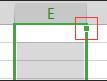
以上就是WPS如何缩小一列的全部内容,如果还有不清楚的用户,可以参考小编的步骤进行操作,希望本文对大家有所帮助。
wps怎么缩小一列 如何在wps表格中缩小一列的宽度相关教程
- wps怎么增加一列 wps表格如何增加一列
- wps行列增加啊 wps行列增加啊怎么操作
- wps怎么把表缩小。印四份在同一张纸上 wps表格怎么把表格缩小并在同一张纸上打印四份
- wps怎么自动调整列宽及行高 wps怎么自动调整列宽和行高
- wps如何把把表格缩小 如何在wps表格中缩小表格的尺寸
- wps如何将一列分成两列 wps表格如何将一列数据拆分成两列
- wps一列怎么求和公式 wps表格怎么求和一列数据
- excel中如何设置行高列宽 excel表格怎么调整行高列宽
- wps序号列怎么显示在工作表中 在工作表中如何显示wps序号列
- wps怎样保护列 怎样使用wps保护表格中的列
- 电脑无法播放mp4视频怎么办 电脑播放不了mp4格式视频如何解决
- 电脑文件如何彻底删除干净 电脑怎样彻底删除文件
- 电脑文件如何传到手机上面 怎么将电脑上的文件传到手机
- 电脑嗡嗡响声音很大怎么办 音箱电流声怎么消除嗡嗡声
- 电脑我的世界怎么下载?我的世界电脑版下载教程
- 电脑无法打开网页但是网络能用怎么回事 电脑有网但是打不开网页如何解决
热门推荐
电脑常见问题推荐
- 1 b660支持多少内存频率 b660主板支持内存频率多少
- 2 alt+tab不能直接切换怎么办 Alt+Tab不能正常切换窗口如何解决
- 3 vep格式用什么播放器 vep格式视频文件用什么软件打开
- 4 cad2022安装激活教程 cad2022如何安装并激活
- 5 电脑蓝屏无法正常启动怎么恢复?电脑蓝屏不能正常启动如何解决
- 6 nvidia geforce exerience出错怎么办 英伟达geforce experience错误代码如何解决
- 7 电脑为什么会自动安装一些垃圾软件 如何防止电脑自动安装流氓软件
- 8 creo3.0安装教程 creo3.0如何安装
- 9 cad左键选择不是矩形怎么办 CAD选择框不是矩形的解决方法
- 10 spooler服务自动关闭怎么办 Print Spooler服务总是自动停止如何处理
